
El certificado digital
El certificado electrónico FNMT de ciudadano es un tipo de certificación electrónica que distribuye la real casa de la moneda con el fin de verificar la identidad de una persona de manera digital mediante el uso de sus datos de verificación y firma digital. Este certificado se usa en varias aplicaciones electrónicas y para trámites de diferentes ámbitos en las instituciones del gobierno.
Para obtener este certificado tendremos que dirigirnos a la Real Casa de la Moneda y allí tramitarlo a través de algunos de los métodos disponibles como mediante video identificación, usando el DNI electrónico o usando el teléfono móvil. En esta guía explicamos más detalladamente como realizar el proceso de obtención y así poder utilizarlo.

Este certificado se usa para operar a través de un ordenador y realizar operaciones online, de hecho en esta guía explicábamos como instalarlo en nuestro ordenador Windows. Pero ahora además de poder usarlo en nuestro ordenador podremos también tenerlo y realizar algunas de las gestiones si lo instalamos en nuestro teléfono móvil Android y lo usamos con alguna de las aplicaciones compatibles, aunque lamentablemente los usuarios que tengan un terminal de Apple con iOS no podrán realizar gestiones con este método, por lo menos por ahora.
Cómo instalar el certificado digital en Android Paso a Paso
Si queremos saber como se realiza el proceso de instalación del certificado en un teléfono Android tendremos que obtener el certificado como explicábamos anteriormente en la guía a través de la Real Casa de la Moneda y una vez con el archivo tendremos que seguir los siguientes pasos para instalarlo.
- Pasar el certificado al terminal Android. Podremos hacerlo de varias maneras, por ejemplo conectando el terminal por USB y moviéndolo al almacenamiento interno, enviándonoslo por correo a nosotros mismos y descargándolo en el teléfono...
- Ejecutar el certificado o añadirlo manualmente. Una vez tengamos el certificado en el móvil podremos intentar abrirlo simplemente pulsando sobre el archivo para instalarlo. Si lo hacemos así se nos abrirá el instalador de certificados de Android y solo tendremos que poner un nombre al certificado y seleccionar el uso, en este caso será VPN y aplicaciones.
Si eso no funciona tendremos que irnos a los ajustes del teléfono y seguir los siguientes pasos para instalarlo manualmente
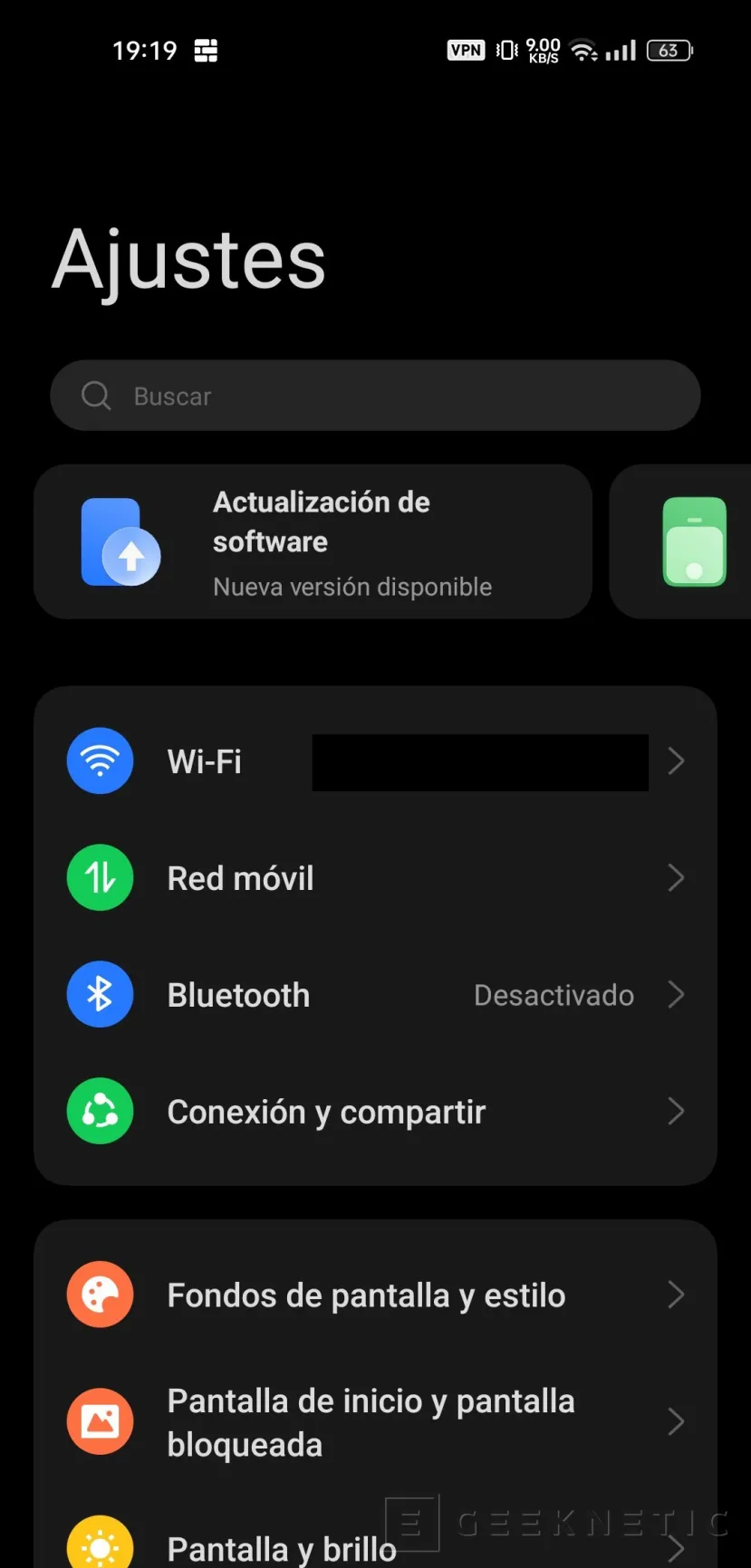
- Acceder al menú de almacenamiento de credenciales. La manera más sencilla de llegar al menú es usando el buscador de ajustes que tienen los dispositivos modernos en la pantalla principal de ajustes, generalmente en la parte superior y allí meter la palabra clave "credenciales" para acceder al menú. Si no podemos acceder así tendremos que buscar el menú de forma manual en la sección de seguridad del dispositivo, aunque dependiendo del modelo, versión y marca la localización del menú puede variar.
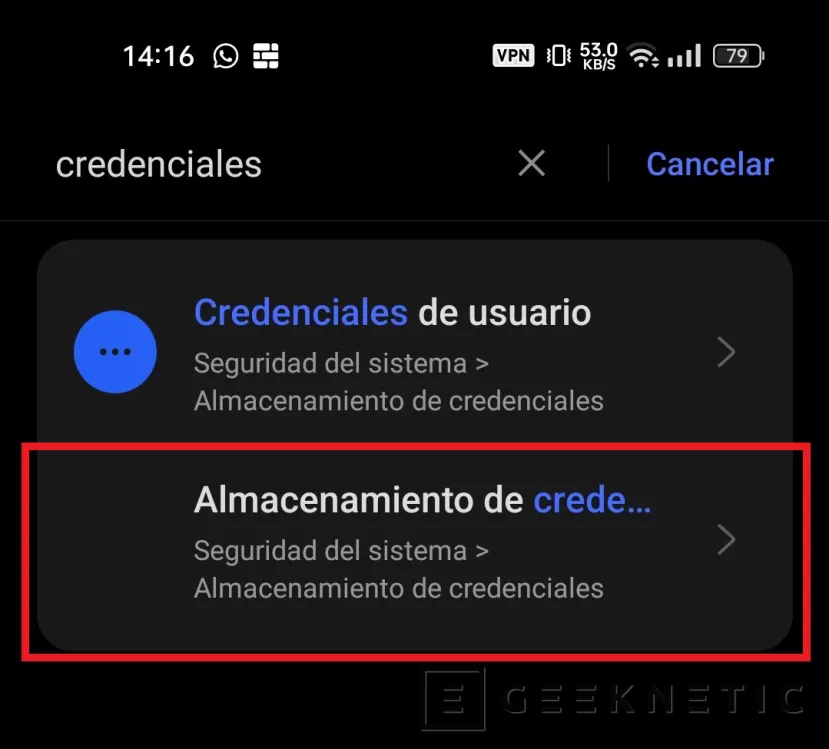
- Pulsar en instalar el certificado. De las opciones del menú tendremos que seleccionar la de instalar certificados desde almacenamiento para continuar.
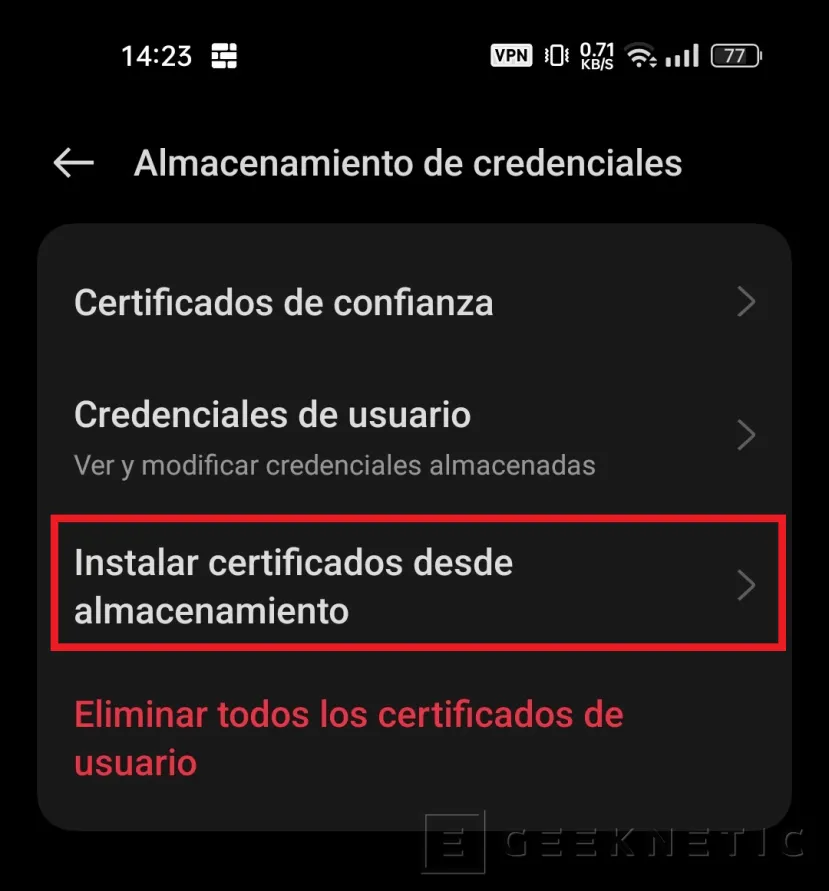
- Seleccionar el tipo de certificado. Ahora tendremos que seleccionar el tipo de certificado, en nuestro caso será el de tipo VPN y certificado de usuario de la aplicación.
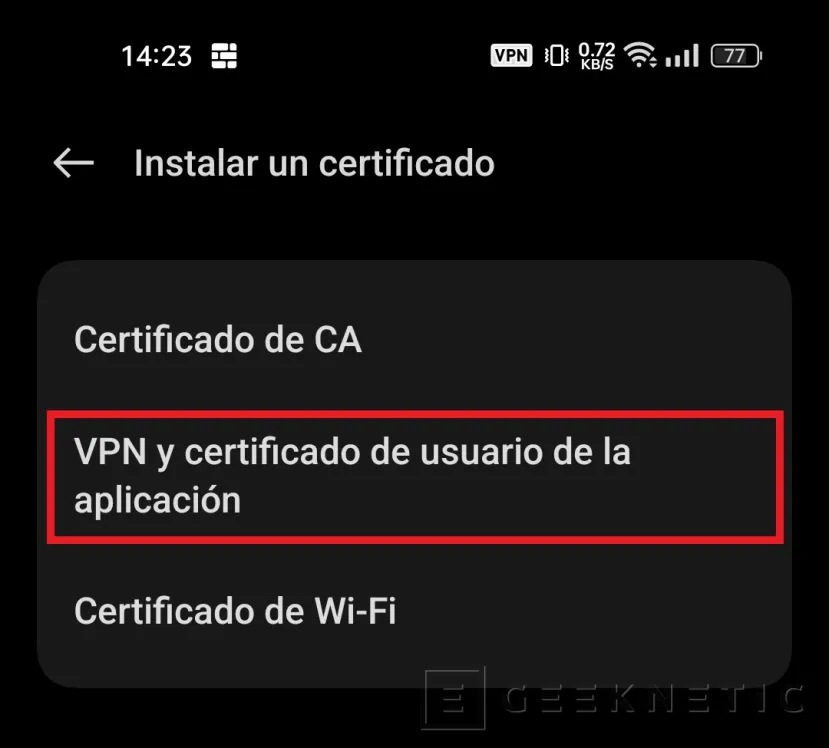
- Seleccionar el certificado del almacenamiento de nuestro móvil. Ahora se nos abrirá el explorador de archivos con el cual tendremos que navegar por el almacenamiento de nuestro móvil y seleccionar el archivo del certificado que hemos copiado en él.
Si tenemos un dispositivo con una versión de Android antigua (anterior a Android 8) tendremos que descargar e instalar adicionalmente el certificado raíz para que funcione nuestro certificado. Este certificado raíz se puede obtener a través de este link y se deberá instalar siguiendo los mismos pasos que con el certificado personal.
Fin del Artículo. ¡Cuéntanos algo en los Comentarios!











